注釈尺度は、異尺度対応マルチビュー ブロックおよび AEC 寸法から別の AEC オブジェクトに、ソース AEC オブジェクトとしてコピーできます。前提条件は、少なくとも 2 つの注釈尺度に関連付けられた異尺度対応の AEC オブジェクトが図面に含まれることです。たとえば、1 つのドア タグから別のドア タグに注釈尺度をコピーできます。
- 図面に 2 つのドアを追加します。
- 最初のドアにドア タグを追加します。
これがソース オブジェクトになります。
- ドア タグを選択し、

 をクリックします。
をクリックします。 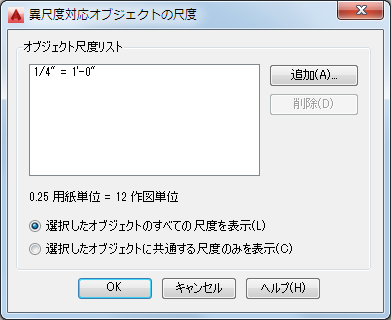
[注釈尺度]フライアウト メニューから注釈尺度を選択することにより、新しい注釈尺度を指定することもできます。
- [異尺度対応オブジェクトの尺度]ダイアログ ボックスで、[追加]をクリックします。
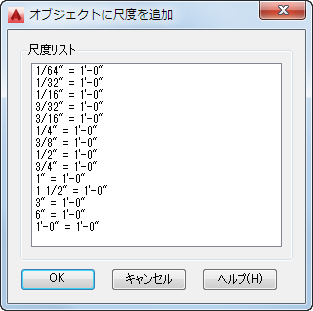
- 追加する尺度を選択し、ソース オブジェクトに追加して[OK]をクリックします。
- [異尺度対応オブジェクトの尺度]ダイアログ ボックスで、ソース オブジェクトに新しい尺度が追加されたことを確認し、[OK]をクリックします。
- ドア タグを選択して右クリックし、[選択を追加]をクリックします。
- 2 番目のドアを選択します。
- 図面に新しいドア タグを追加します。
- 新しいドア タグを選択し、

 をクリックします。
をクリックします。 - [注釈オブジェクト尺度]ダイアログ ボックスで、新しいドア タグにソース ドア タグと同じ尺度が割り当てられていることを確認します。